Basisprincipes van belplannen¶
Wanneer iemand een bedrijf belt, moet hij mogelijk contact opnemen met de klantenondersteuning, een verkoopteam of zelfs de directe lijn van iemand. De beller is mogelijk ook op zoek naar informatie over het bedrijf, zoals openingstijden. Of misschien willen ze een voicemail achterlaten, zodat iemand van het bedrijf ze kan terugbellen. Met kiesplannen in Axivox kan een bedrijf beheren hoe inkomende oproepen als deze worden afgehandeld.
Door gebruik te maken van de juiste belarchitectuur via een belplan worden bellers op een snelle, efficiënte manier doorverwezen naar de juiste mensen of naar de juiste informatie.
Dit document behandelt de basisconfiguratie van kiesplannen in Axivox.
Zie ook
Ga voor meer informatie over geavanceerde belplannen naar Geavanceerde belplannen.
Belangrijk
Het gebruik van een browser-add-on voor spelling kan het gebruik van de visuele editor in kiesplannen belemmeren. Gebruik geen vertaler met de Axivox-beheerconsole.
Belplannen¶
U krijgt toegang tot belplannen door naar Axivox-beheerconsole te navigeren en op Belplannen te klikken in het menu aan de linkerkant.
Om een nieuw belplan toe te voegen vanaf de pagina Belplan, klikt u op de groene knop met het label:guilabel:Een nieuw belplan toevoegen.
Notitie
Axivox kent geen limiet aan het aantal belplannen dat kan worden aangemaakt. Deze kunnen op elk moment worden toegevoegd en verbeterd. Hierdoor kunnen sandboxen worden gemaakt met veel verschillende configuraties.
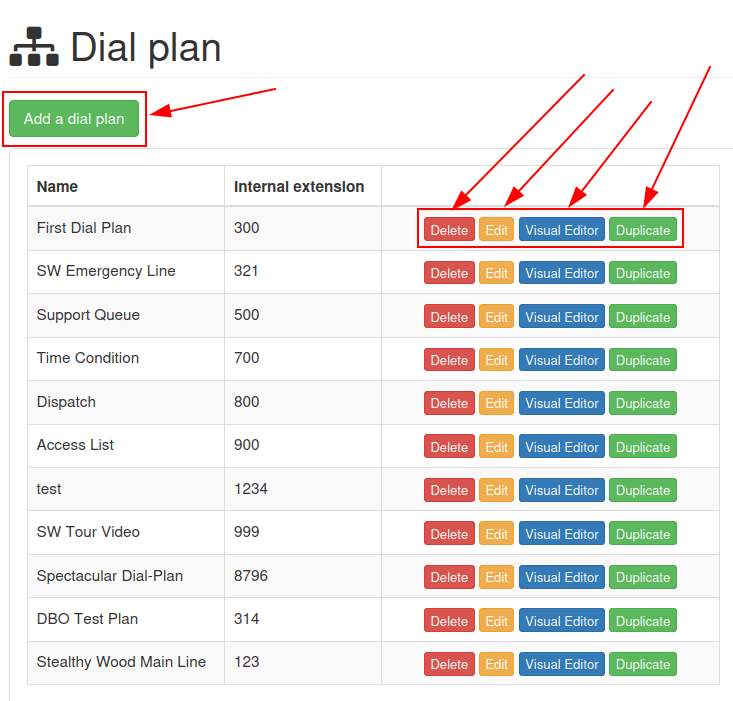
Als u een bestaand belplan wilt bewerken, kiest u een van de volgende opties rechts van het opgeslagen belplan:
Delete: deze actie verwijdert het bijgevoegde belplan.
Edit: met deze actie kan de gebruiker het belplan bewerken.
Visuele Editor: deze actie opent een visueel editorvenster, waarin de architectuur van het kiesplan kan worden bekeken en bewerkt.
Duplicate: deze actie dupliceert het belplan en plaatst het onderaan de lijst, met een extensie van één nummer (+1) groter dan de originele extensie.
Kiesplan-editor (visuele editor)¶
Wanneer op de knop Visual Editor wordt geklikt voor een belplan op de pagina Belplan, verschijnt een pop-upvenster Dialplan Editor.
Dit pop-upvenster is de primaire plaats waar de architectuur of structuur van het belplan wordt geconfigureerd. In dit venster verschijnt een GUI, waarin verschillende belplanelementen kunnen worden geconfigureerd en aan elkaar gekoppeld.
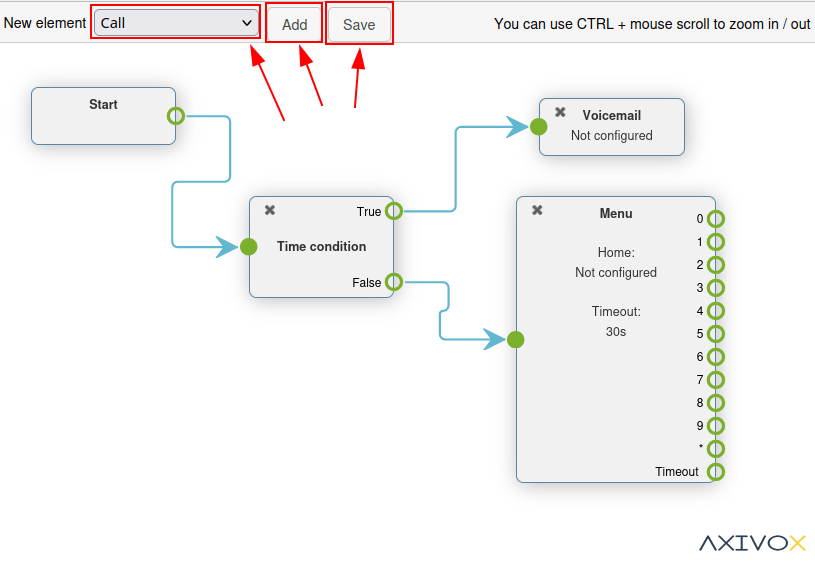
Belangrijk
Nieuwe belplannen zijn leeg met Nieuw element opties voor de gebruiker:guilabel:Toevoegen en Opslaan.
De methode voor het opslaan in de Dialplan Editor verschilt van het opslaan van andere bewerkingen in de Axivox-beheerconsole, omdat de knop Save moet worden ingedrukt voordat u de :menuselection:`Visual editor sluit `.
Voordat deze wijzigingen kunnen worden doorgevoerd op het Axivox-platform, moet de gebruiker vervolgens **op Wijzigingen toepassen klikken in de rechterbovenhoek van de pagina Belplan.
Vanuit het pop-upvenster Dialplan Editor kunnen gebruikers een nieuw element aan het belplan toevoegen. Open hiervoor het vervolgkeuzemenu Nieuw element en selecteer het gewenste element. Klik vervolgens op Toevoegen.
Als u dit doet, wordt dat element toegevoegd aan de visuele editorweergave van het belplan dat wordt gewijzigd. Dit element kan desgewenst worden verplaatst tussen de andere elementen die aanwezig zijn in het belplan.
Verbind elementen in het belplan door te klikken en naar buiten te slepen vanaf het pictogram (open cirkel) aan de rechterkant van het element. Als u dit doet, wordt een (pijl)-pictogram weergegeven. Ga verder met het slepen van dit (pijl)-pictogram naar het gewenste element in het belplan waarmee het verbinding moet maken.
Verbind het (pijl) icoon met de cirkel aan de linkerkant van het gewenste element.
Oproepen die in het belplan worden weergegeven, verlopen van links naar rechts in het element.
Om een Nieuw element verder te configureren, dubbelklikt u op het element in het belplan, om een volgend pop-upvenster te openen, waarin aanvullende aanpassingen kunnen worden ingevoerd.
Elk element heeft een ander configuratiepop-upvenster dat verschijnt wanneer u erop dubbelklikt.
Belangrijk
Alle elementen moeten een eindbestemming hebben in het belplan om een lus te sluiten. Dit kan worden bereikt door het element Hang up te implementeren, of door het element terug te lussen naar een Menu element of Digitale receptioniste element elders in het belplan.
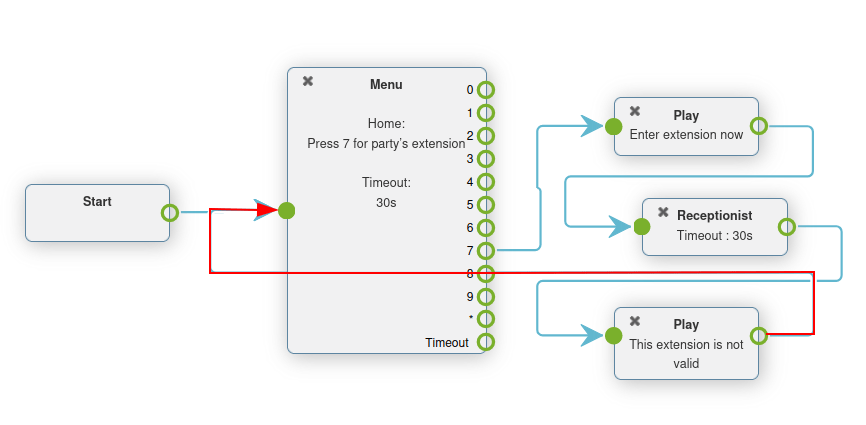
Zodra alle gewenste belplanelementen en configuraties voltooid zijn, vergeet dan niet op Save te klikken voordat u het pop-upvenster Dialplan Editor verlaat. Klik vervolgens op Wijzigingen toepassen op de pagina Belplannen om ervoor te zorgen dat ze worden geïmplementeerd in de Axivox-productie.
Kiesplanelementen¶
De volgende elementen zijn beschikbaar in het vervolgkeuzemenu Nieuw element, terwijl u een belplan ontwerpt in het pop-upvenster Dialplan Editor.
Basiselementen¶
Dit zijn de basiselementen die worden gebruikt in eenvoudige kiesplannen in Axivox:
Bellen: bel een toestel of wachtrij.
Speel een bestand af: speel een audiobestand of gesproken begroeting af.
Voicemail: doorsturen naar een voicemail (terminal).
Ophangen: beëindig het gesprek (terminal).
Queue: koppel een oproepwachtrij aan een groep gebruikers om een oproep te beantwoorden.
Conference: voeg een conferentieruimte toe waarmee een beller verbinding kan maken.
Basis routeringselementen¶
Routeringselementen wijzigen of routeren het pad van een beller. Dit zijn enkele basisrouteringselementen die in Axivox worden gebruikt:
Menu: voeg een directory voor bellen op nummer toe en configureer downstream-acties (niet terminal).
Switch: voeg een handmatige aan/uit-bediening toe die verkeer kan omleiden op basis van of deze geopend (Aan) of gesloten (Uit) is.
Digitale receptioniste: sluit een virtuele coördinator aan om te luisteren naar extensies waarmee u verbinding kunt maken.
Geavanceerde routeringselementen¶
Dit zijn de meer geavanceerde elementen die oproepen routeren in Axivox:
Dispatcher: maak een oproepfilter om verkeer te routeren op basis van de geolocatie van de beller-ID.
Toegangslijst: maak een op maat gemaakte toegangslijst met VIP-klantvoorkeur.
Tijdconditie: creëer tijdcondities om inkomend verkeer rond feestdagen of andere gevoelige tijdsbestekken te routeren.
Multi-Switch: een mechanisme om paden te creëren en deze aan en uit te zetten, om inkomende oproepen door te schakelen.
Geavanceerde elementen¶
De volgende zijn meer geavanceerde elementen (geen routering) in Axivox:
Record: opnamefunctie is ingeschakeld (vereist planwijziging, ingeschakeld in Axivox-instellingen).
Beller-ID: vervang de beller-ID door het gebelde nummer of de vrije tekst.
Belangrijk
Kiesplanelementen kunnen worden geconfigureerd door erop te dubbelklikken en er verschillende aspecten van de Axivox-console aan te koppelen.
Koppelen aan inkomend nummer¶
Om een bestaand belplan aan een inkomend nummer te koppelen, gaat u naar Axivox management console en klikt u op Inkomende nummers.
Klik vervolgens op Bewerken naast het nummer waaraan het belplan moet worden gekoppeld.
Als u dit doet, wordt een aparte pagina weergegeven waarop het belplan van dat nummer kan worden gewijzigd. Om dat te doen, selecteert u Belplan in het vervolgkeuzemenu Bestemmingstype voor spraakoproep. Kies vervolgens het gewenste belplan uit het veld Belplan dat verschijnt.
Als dat is ingevoerd, betekent dit dat wanneer dat specifieke nummer inbelt, het geconfigureerde belplan wordt geactiveerd en de aanwijzingen doorloopt om de beller op de juiste manier te routeren.
Tot slot: Sla de wijzigingen op en klik op :guilabel:`Wijzigingen toepassen in de rechterbovenhoek.
Basisscenario voor belplan¶
Hieronder ziet u een basisscenario voor belplan voor gespreksroutering, waarbij extra elementen kunnen worden toegevoegd om de configuratie uit te breiden. Dit basisscenario voor het belplan omvat de volgende gekoppelde elementen:menuselectie:Start --> Een bestand afspelen --> Menu --> (Ophangen, Oproepen, Wachtrijen, Conferenties) --> (Voicemail, Ophangen) .
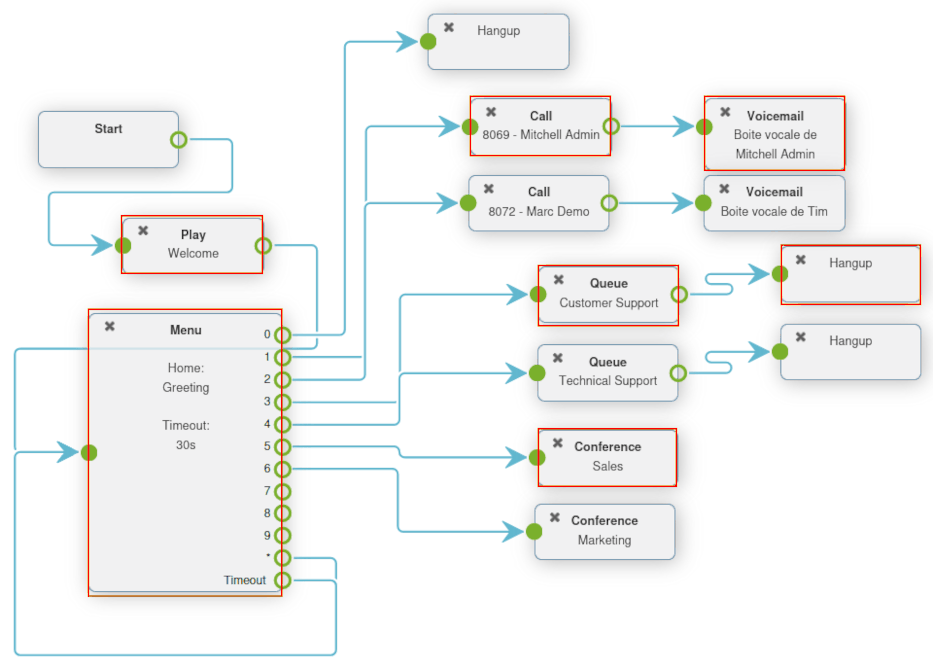
Zie ook
Deze configuratie omvat geen basis- of geavanceerde oproeproutering. Voor meer informatie over oproeproutering raadpleegt u deze documentatie: Geavanceerde belplannen.